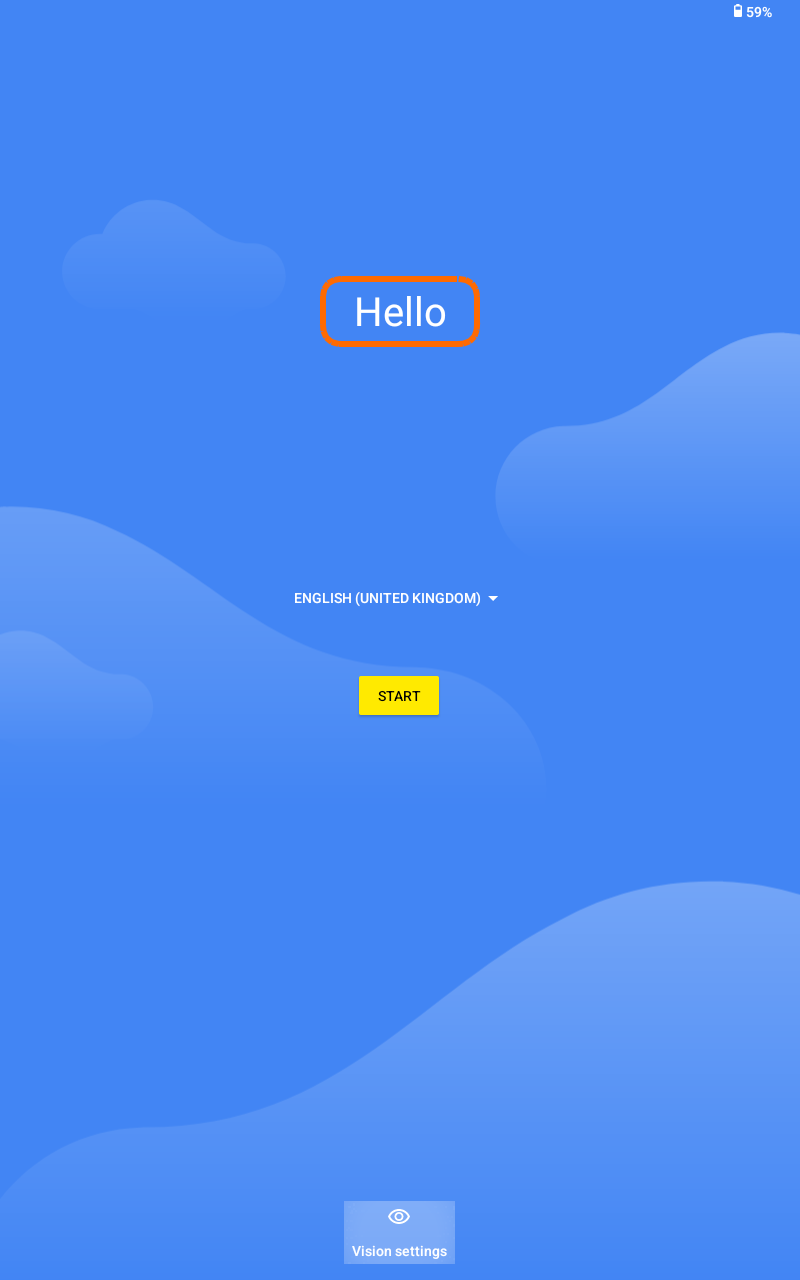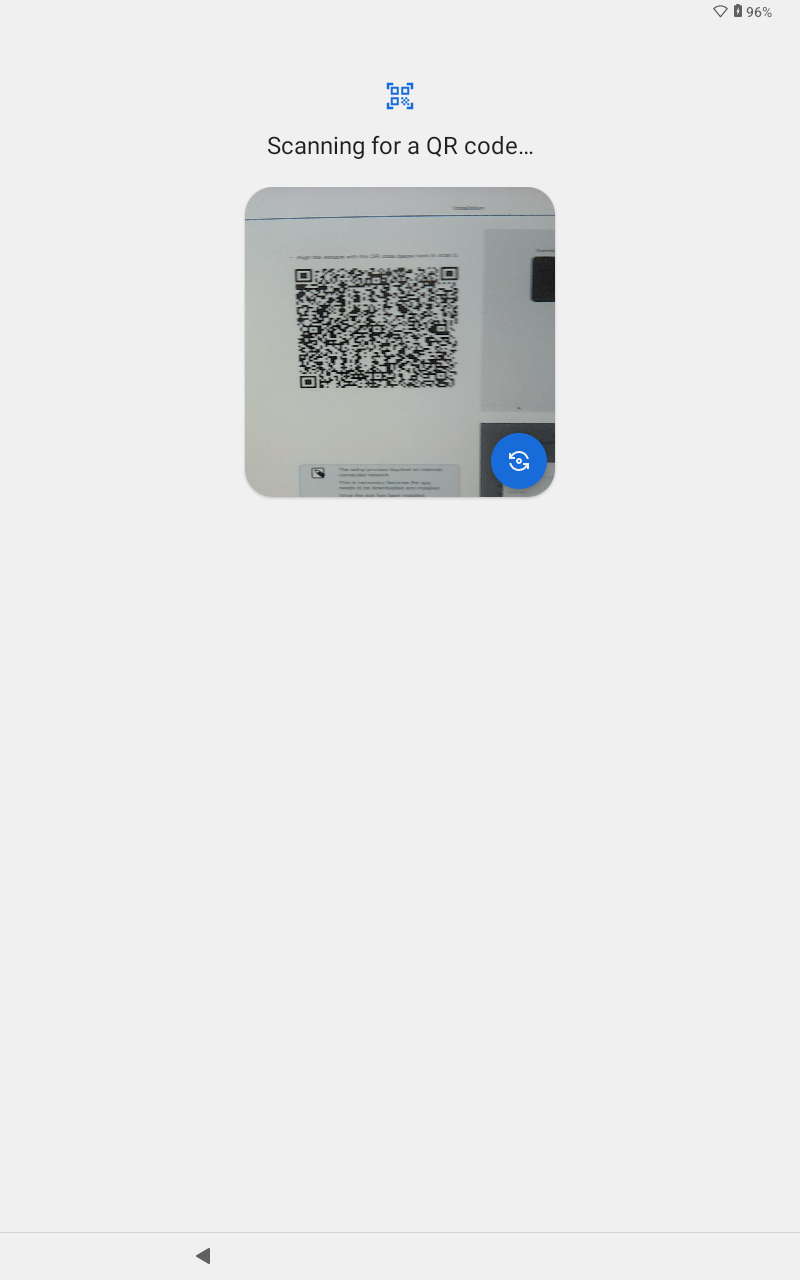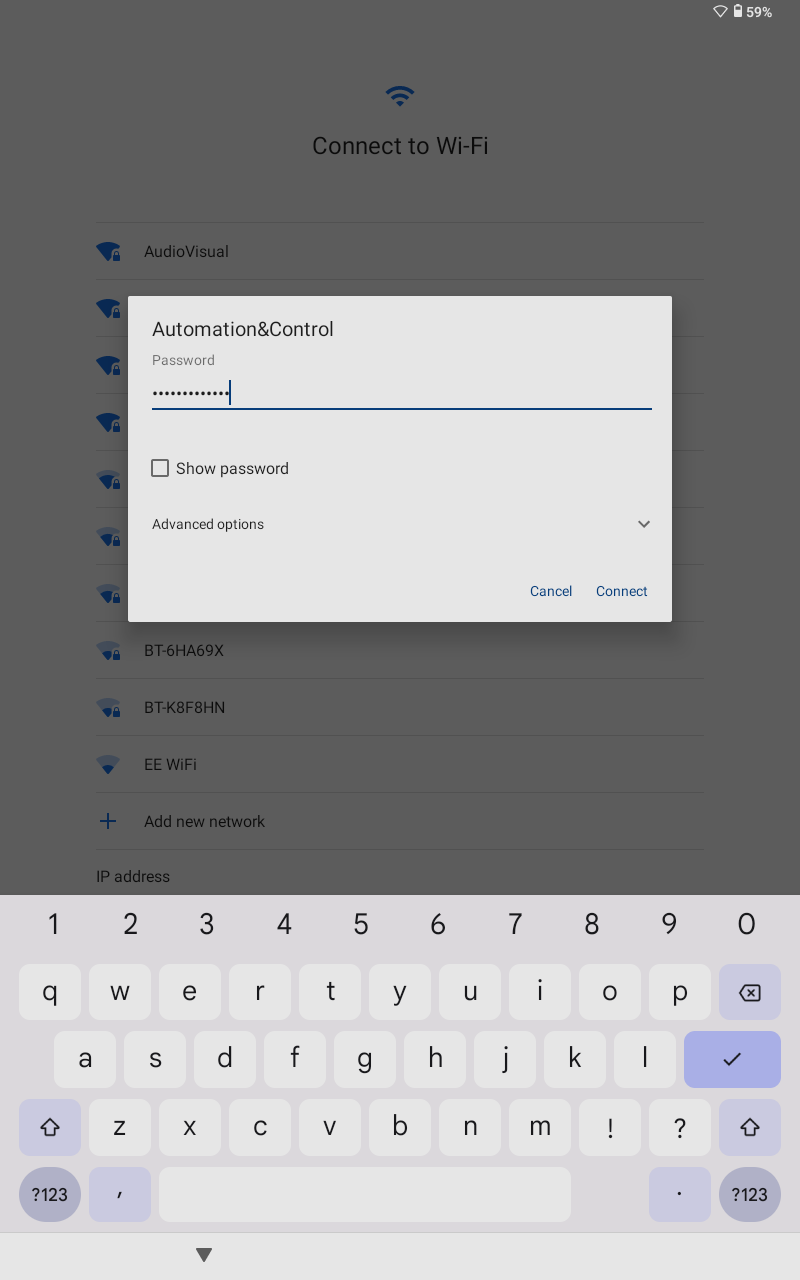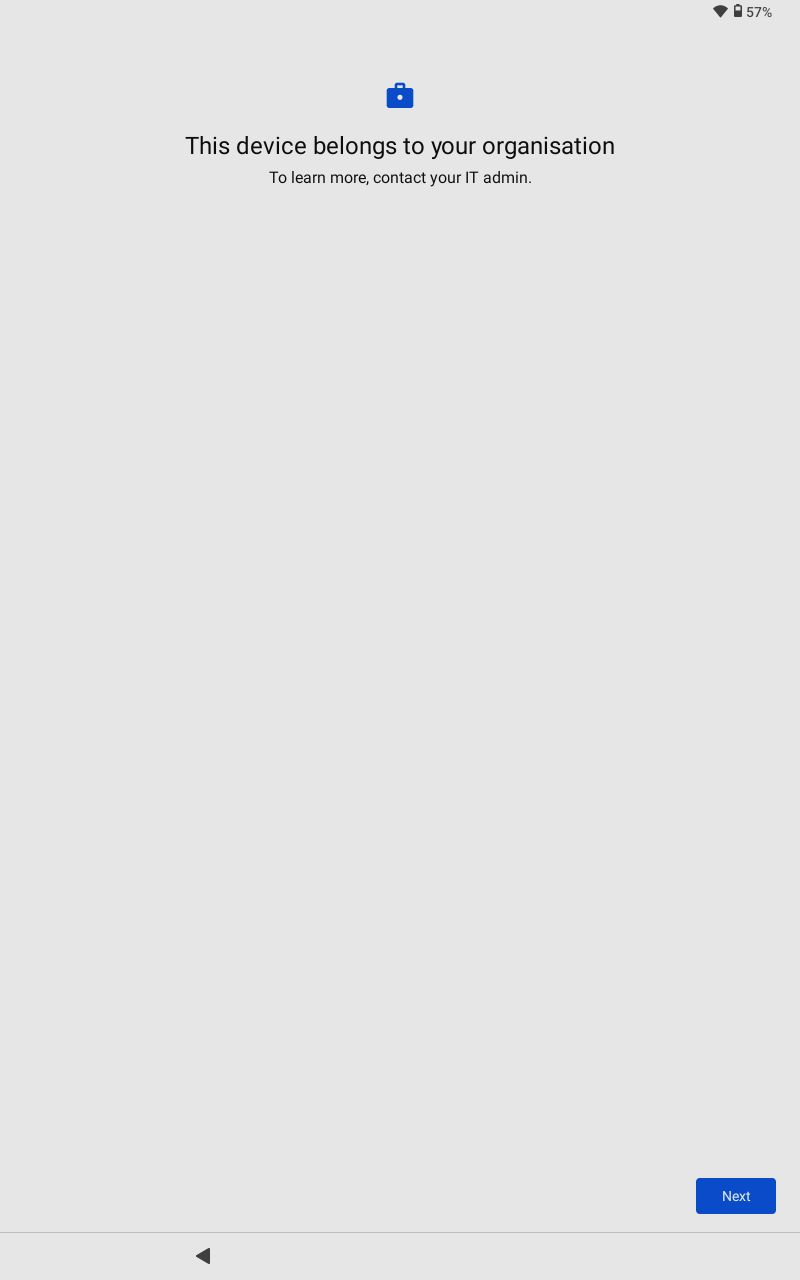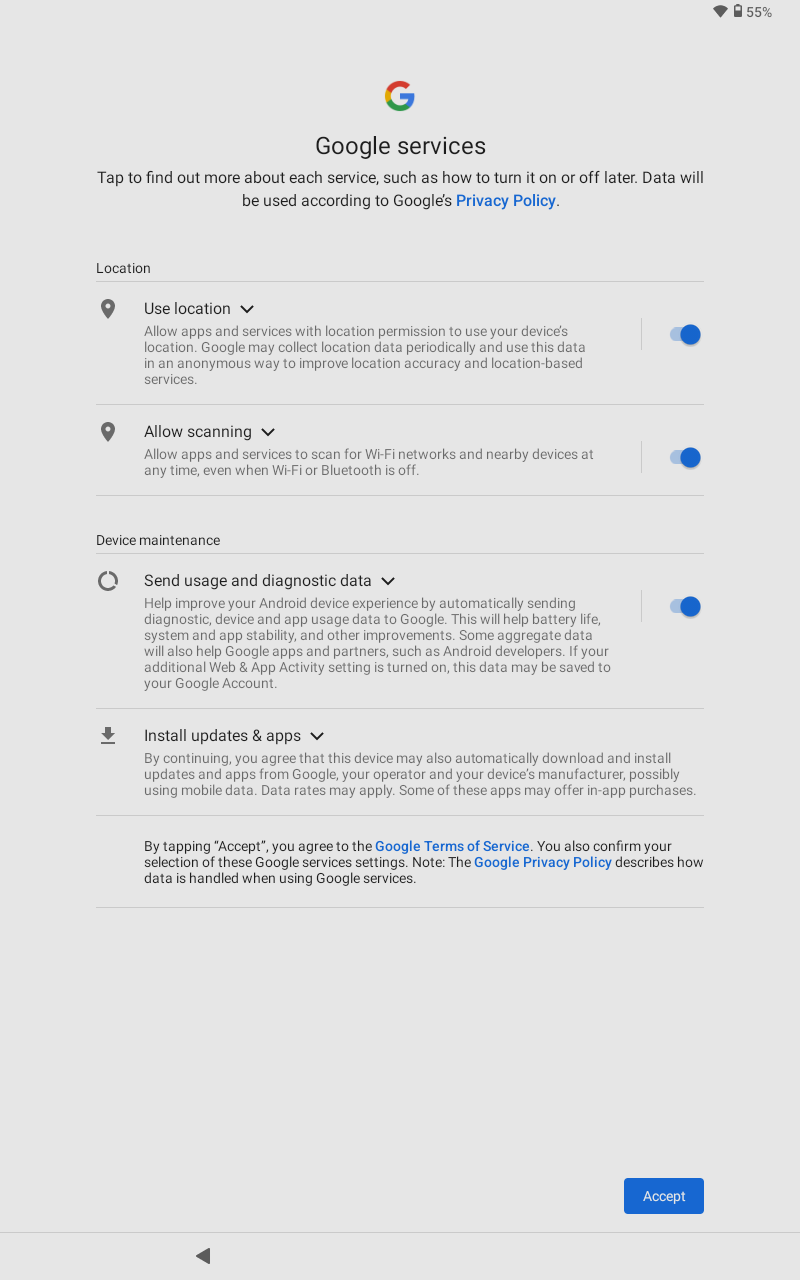2. Instalação
Cuidado
Esteja ciente de que este processo resultará na perda de todos os dados do seu dispositivo Android.
Nota
O sistema operativo Android é personalizado pelo fabricante do dispositivo. Os passos descritos neste manual podem ter um aspeto ou comportamento ligeiramente diferente do seu dispositivo específico.
Antes de começar, certifique-se de que cumpre estes requisitos:
Dispositivo Android: A versão mínima do Android compatível é o Android 8.
Código QR: Encontrará o código QR da Victron na página seguinte, por isso tenha-o à mão para digitalizar quando necessário durante o processo.
Venus OS: O firmware do seu dispositivo GX deve ser a versão 3.50 ou superior.
Reposição de fábrica do dispositivo Android: Verifique se o dispositivo Android foi reposto nas definições de fábrica. Se estiver a utilizar um dispositivo novo, este já deverá estar com as definições de fábrica repostas.
Se estiver a utilizar um dispositivo Android usado, consulte a documentação do fabricante para obter instruções específicas sobre como realizar uma reposição de fábrica.
Ligue o dispositivo premindo o botão de alimentação. O dispositivo deverá reiniciar automaticamente se tiver acabado de efetuar uma reposição de fábrica.
Deverá ver um ecrã de boas-vindas.
|
|
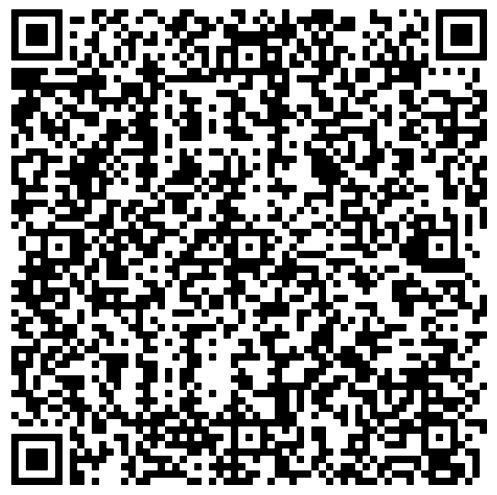 |
|
NotaO processo de configuração requer uma rede ligada à internet. Isto é necessário porque a aplicação tem de ser descarregada e instalada. Após a instalação da aplicação, já não irá precisar de uma ligação à internet. Após digitalizar o código QR, o seu dispositivo Android deverá apresentar uma lista das redes WiFi próximas.
|
|
NotaO método de configuração que estamos a utilizar é mais comumente encontrado em ambientes empresariais. É conhecido como MDM (Mobile Device Management).
Após aceitar os termos e condições, o dispositivo iniciará a instalação da aplicação. O dispositivo também verificará se existem atualizações disponíveis durante o processo de instalação. |
|
Alguns dispositivos podem solicitar que selecione as permissões de localização e de verificação WiFi. Estas são definições opcionais, mas podem ser deixadas ativadas para melhorar a sua ligação WiFi e ajudar a encontrar dispositivos GX na sua rede.
Isto irá concluir a instalação da aplicação. |
|